- Der Absturz von Assassin's Creed Black Flag beim Start erfolgt aufgrund beschädigter Spieldateien.
- Wenn dein Assassin's Creed Black Flag startet nicht, stellen Sie sicher, dass Ihre Treiber auf dem neuesten Stand sind.
- Einige Benutzer schlagen vor, dass die Installation des Spiels im Kompatibilitätsmodus das Problem beseitigt.
- Das Ersetzen von DLL-Dateien durch eine App löst auch Assassin's Creed Black Flag friert beim Start ein.

Diese Software repariert häufige Computerfehler, schützt Sie vor Dateiverlust, Malware, Hardwarefehlern und optimiert Ihren PC für maximale Leistung. Beheben Sie PC-Probleme und entfernen Sie Viren jetzt in 3 einfachen Schritten:
- Laden Sie das Restoro PC-Reparatur-Tool herunter das kommt mit patentierten Technologien (Patent verfügbar Hier).
- Klicken Scan starten um Windows-Probleme zu finden, die PC-Probleme verursachen könnten.
- Klicken Repariere alles um Probleme zu beheben, die die Sicherheit und Leistung Ihres Computers beeinträchtigen
- Restoro wurde heruntergeladen von 0 Leser in diesem Monat.
Wann immer Microsoft kommt mit einer neuen Windows-Version, es ist fast eine Selbstverständlichkeit, dass viele Spiele da draußen nicht funktionieren.
Und jetzt haben wir neue Berichte über Probleme mit dem Spiel Assassin’s Creed IV: Black Flag. Hier ist, was ein betroffener Benutzer gesagt hat:
Ich bin ein Win10-Benutzer und habe ein ernsthaftes Problem, während ich versuche, Assasins Creed IV Black Flag zu spielen. Das Spiel funktionierte früher auf früheren Windows-Versionen, funktioniert jedoch nicht, seit ich auf Win10 aktualisiert habe. das spiel öffnet sich gar nicht. und ich habe sogar versucht, den Kompatibilitätsmodus zu ändern, es funktioniert immer noch nicht. Sobald ich auf das Icon klicke, zeigt der Cursor eine Lademarkierung und stoppt und das Spiel öffnet sich nicht
Zunächst ist es selbstverständlich, dass Sie die Problembehandlung für Windows-Apps ausführen und auch Überprüfen Sie, ob Updates anstehen, sowohl von Windows Update als auch für Ihre Grafiken your Karte.
Laut Benutzern hatten sie eine Vielzahl von Problemen mit Assassin’s Creed 4 Black Flag. Apropos Probleme, dies sind einige der häufigsten Probleme, die von Benutzern gemeldet wurden:
- Assassin’s Creed Black Flag startet nicht, startet nicht – Dies ist ein relativ häufiges Problem bei Assassin’s Creed. Um das Problem zu beheben, versuchen Sie, das Spiel als Administrator oder im Kompatibilitätsmodus auszuführen.
- Assassin’s Creed Black Flag Windows 10 Absturz – Wenn dieses Problem auftritt, liegt das Problem möglicherweise an Ihren Treibern. Aktualisieren Sie Ihren Grafikkartentreiber und prüfen Sie, ob das Problem weiterhin besteht.
- Assassin’s Creed Black Flag reagiert nicht, startet – Dies ist nur eine Variante dieses Fehlers, und um ihn zu beheben, überprüfen Sie, ob Ihr Antivirus das Spiel in irgendeiner Weise stört.
- Assassin Creed IV Black Flag funktioniert nicht mehr – Wenn Ihr Spiel plötzlich nicht mehr funktioniert, kann das Problem eine problematische Drittanbieteranwendung sein, also entfernen Sie sie unbedingt. Wenn das Problem weiterhin besteht, können Sie eine andere Lösung aus diesem Artikel ausprobieren.
Wie behebe ich Assassin’s Creed IV: Black Flag unter Windows 10?
1. Verwenden Sie einen Treiber-Updater eines Drittanbieters
Wenn Assassin’s Creed 4 Black Flag nicht startet, liegt das Problem möglicherweise an Ihrem Grafikkartentreiber. Veraltete Treiber können dieses Problem verursachen.
Um das Problem zu beheben, empfehlen wir Ihnen dringend, Ihre Treiber auf dem neuesten Stand zu halten. Um zu sehen, wie Sie Ihre Treiber aktualisieren, verwenden Sie unbedingt ein darauf spezialisiertes Programm eines Drittanbieters.
 Wenn Sie Gamer, Foto-/Videoproduzent sind oder sich täglich mit intensiven visuellen Workflows auseinandersetzen, wissen Sie bereits, wie wichtig Ihre Grafikkarte (GPU) ist.Um sicherzustellen, dass alles reibungslos abläuft und GPU-Treiberfehler jeglicher Art vermieden werden, verwenden Sie unbedingt ein vollständiges Treiberaktualisierungsassistent, der Ihre Probleme mit wenigen Klicks löst, und wir empfehlen dringend DriverFix.Befolgen Sie diese einfachen Schritte, um Ihre Treiber sicher zu aktualisieren:
Wenn Sie Gamer, Foto-/Videoproduzent sind oder sich täglich mit intensiven visuellen Workflows auseinandersetzen, wissen Sie bereits, wie wichtig Ihre Grafikkarte (GPU) ist.Um sicherzustellen, dass alles reibungslos abläuft und GPU-Treiberfehler jeglicher Art vermieden werden, verwenden Sie unbedingt ein vollständiges Treiberaktualisierungsassistent, der Ihre Probleme mit wenigen Klicks löst, und wir empfehlen dringend DriverFix.Befolgen Sie diese einfachen Schritte, um Ihre Treiber sicher zu aktualisieren:
- Downloaden und installieren Sie DriverFix.
- Starten Sie die Software.
- Warten Sie, bis DriverFix alle Ihre fehlerhaften Treiber erkennt.
- Die Anwendung zeigt Ihnen nun alle Treiber an, bei denen Probleme auftreten, und Sie müssen nur die Treiber auswählen, die Sie beheben möchten.
- Warten Sie, bis die App die neuesten Treiber heruntergeladen und installiert hat.
- Neu starten Ihren PC, damit die Änderungen wirksam werden.

DriverFix
Halten Sie Ihre GPU auf dem Höhepunkt ihrer Leistung, ohne sich um die Treiber kümmern zu müssen.
Besuche die Website
Haftungsausschluss: Dieses Programm muss von der kostenlosen Version aktualisiert werden, um bestimmte Aktionen ausführen zu können.
2. Installieren Sie das Spiel im Kompatibilitätsmodus
- Laden Sie das Spiel von der Website des Herstellers herunter.
-
Rechtsklick auf der Spiel-Setup-Datei und klicke auf Eigenschaften.
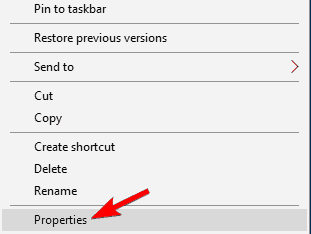
- Klick auf das Kompatibilitäts-Tab und kreuze das Kästchen an Führen Sie dieses Programm im Kompatibilitätsmodus aus.
- Wählen Sie eine ältere Windows-Version aus.
- Klicke auf Anwenden und OK Änderungen zu speichern.
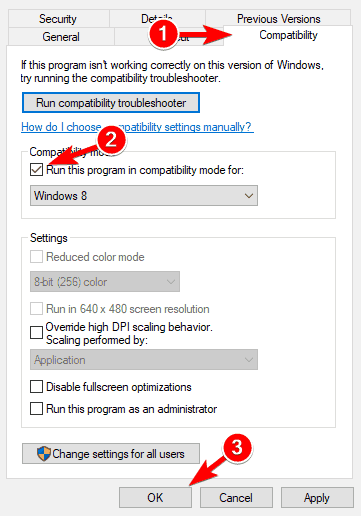
- Versuchen Sie anschließend, das Spiel erneut zu installieren.
Was Sie versuchen könnten, ist, das Spiel im Kompatibilitätsmodus zu installieren und zu prüfen, ob das hilft.
3. Überprüfen Sie die Integrität von Spieldateien
- Start Dampf und gehen Sie zu Ihrer Spielebibliothek.
- Lokalisieren Assassin’s Creed 4 Black Flag in der Liste und klicken Sie mit der rechten Maustaste darauf.
- Wählen Eigenschaften aus dem Menü.
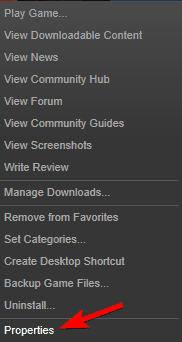
- Navigieren Sie nun zu Lokale Dateien Tab und klicken Sie Überprüfen Sie die Integrität der Spieldateien Taste.
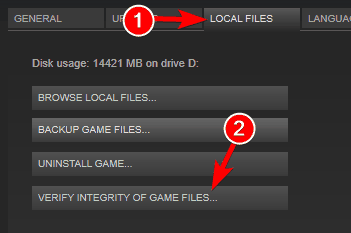
- Der Verifizierungsprozess beginnt nun. Dieser Vorgang kann etwa 10 Minuten dauern, also versuchen Sie, ihn nicht zu unterbrechen.
Manchmal kann es aufgrund beschädigter Dateien zu Problemen mit Assassin’s Creed 4 Black Flag kommen.
Ihre Spieldateien können beschädigt werden, und um das Problem zu beheben, müssen Sie die Integrität des Spielcaches überprüfen. Dies ist ziemlich einfach und Sie können dies tun, indem Sie diesen Schritten folgen:
Versuchen Sie nach Abschluss des Scans, das Spiel erneut auszuführen. Wenn der Scan das Problem nicht beheben kann, gehen Sie in das Installationsverzeichnis des Spiels und entfernen Sie die folgenden Dateien:
- AC4BFSP.exe
- DataPC.forge
- DataPC_patch.forge
Überprüfen Sie danach die Integrität der Dateien erneut und das Problem sollte behoben sein.
4. Ersetzen Sie die DLL-Dateien

- Gehe zu:
C:\Windows\system32 - Erstellen Sie eine Kopie von XAudio2_7.dll.
- Speichern Sie die Kopie auf Ihrem Desktop.
- Suchen Sie die Startprogramm im Installationsordner des Ordners.
- Darin finden Sie die XAudio2_7.dllg Datei.
- Kopieren Sie es in den folgenden Pfad und ersetzen Sie die alte Datei:
C:\Windows\system32 - Danach sollte das Problem gelöst sein.
Danach sollten Sie startklar sein und das Spiel sollte ordnungsgemäß funktionieren. Wir empfehlen jedoch dringend, einen dedizierten DLL-Dateifixierer zu verwenden, der Ihre Dateien mit Sicherheit gesund hält.
⇒ Holen Sie sich Restoro
5. Überprüfen Sie Ihr Antivirenprogramm

Führen Sie einen Systemscan durch, um potenzielle Fehler zu entdecken

Wiederherstellen herunterladen
PC-Reparatur-Tool

Klicken Scan starten um Windows-Probleme zu finden.

Klicken Repariere alles um Probleme mit patentierten Technologien zu beheben.
Führen Sie einen PC-Scan mit dem Restoro Repair Tool aus, um Fehler zu finden, die Sicherheitsprobleme und Verlangsamungen verursachen. Nachdem der Scan abgeschlossen ist, ersetzt der Reparaturvorgang beschädigte Dateien durch neue Windows-Dateien und -Komponenten.
Antiviren-Tools sind eine Notwendigkeit, aber wenn Sie Assassin’s Creed 4 Black Flag nicht auf Ihrem PC ausführen können, könnte das Problem Ihr Antivirenprogramm sein.
Manchmal kann ein Antiviren-Tool eines Drittanbieters Ihr Spiel stören und dieses Problem verursachen. Sie können dies jedoch leicht beheben, indem Sie bestimmte Antivirenfunktionen deaktivieren.
Wenn dies nicht hilft, müssen Sie möglicherweise Ihr Antivirenprogramm vorübergehend deaktivieren, um das Problem zu umgehen. Auch nachdem Sie Ihr Antivirenprogramm entfernt haben, bleiben Sie geschützt mit Windows Defender, sodass Sie sich keine Sorgen um die Sicherheit machen müssen.
Wir empfehlen jedoch das Herunterladen eines Antivirus die dafür bekannt ist, Ihre Spiele nicht zu stören.
6. Entfernen Sie die problematischen Anwendungen

Einige Benutzer haben gesagt, dass ObjectDock das Problem durch das Entfernen von Apps wie Samsung Link, WindowFX, Tweak7 gelöst hat, auch wenn keine klare Verbindung zwischen ihnen und dem Spiel besteht.
Um diese Dateien zu entfernen, verwenden Sie am besten eine Deinstallationssoftware. Wenn Sie nicht vertraut sind, kann die Deinstallationssoftware jede Anwendung zusammen mit all ihren Dateien und Registrierungseinträgen von Ihrem PC entfernen.
Wenn eine Anwendung das Spiel stört, können Sie sie einfach entfernen, indem Sie verwenden ein Drittanbieter-Tool nur dafür gemacht.
7. Entfernen Sie Ihre gespeicherten Spieldateien
- Gehe zu
C:\Programmdatei(x86)\Ubisoft\Ubisoft Game Launcher\savegames\\ 
- Suchen Sie Ihre gespeicherten Dateien.
- Verschieben Sie sie nun auf Ihren Desktop.
- Versuchen Sie das Spiel erneut zu starten.
Wenn Sie Assassin’s Creed 4 Black Flag nicht starten können, liegt das Problem möglicherweise an Ihren gespeicherten Spieldateien. Manchmal können Ihre Spielstände beschädigt werden, was die Ausführung des Spiels verhindern kann.
Das Spiel versucht, die beschädigte Speicherdatei zu laden, und da es nicht ausgeführt werden kann, stürzt das Spiel ab. Sie können das Problem jedoch einfach beheben, indem Sie Ihre gespeicherten Spieldateien an einen anderen Ort verschieben.
8. Führe das Spiel als Administrator aus
- Suchen Sie die Verknüpfung des Spiels und Rechtsklick es.
- Wählen Als Administrator ausführen aus dem Menü.

- Starten Sie das Spiel und prüfen Sie, ob das Problem weiterhin besteht.
Wenn das Problem weiterhin besteht, können Sie es möglicherweise einfach lösen, indem Sie das Spiel als Administrator ausführen.
Wenn dieser Workaround für Sie funktioniert, müssen Sie ihn jedes Mal verwenden, wenn Sie Assassin’s Creed 4 Black Flag auf Ihrem PC starten möchten.
Das war's für diesen Artikel. Dieses Problem hat viele Benutzer geplagt und es ihnen nicht ermöglicht, ihre Piraten-Attentäter-Fantasie durch dieses großartige und aufwendige Spiel zu leben.
Leider sind im Moment nur dies die möglichen Korrekturen, die wir kennen. Wir müssen von Ubisoft selbst hören, um weitere Informationen zu erhalten. Wenn Sie andere kennen, zögern Sie nicht und teilen Sie uns mit.
 Haben Sie immer noch Probleme?Beheben Sie sie mit diesem Tool:
Haben Sie immer noch Probleme?Beheben Sie sie mit diesem Tool:
- Laden Sie dieses PC-Reparatur-Tool herunter auf TrustPilot.com als großartig bewertet (Download beginnt auf dieser Seite).
- Klicken Scan starten um Windows-Probleme zu finden, die PC-Probleme verursachen könnten.
- Klicken Repariere alles um Probleme mit patentierten Technologien zu beheben (Exklusiver Rabatt für unsere Leser).
Restoro wurde heruntergeladen von 0 Leser in diesem Monat.
